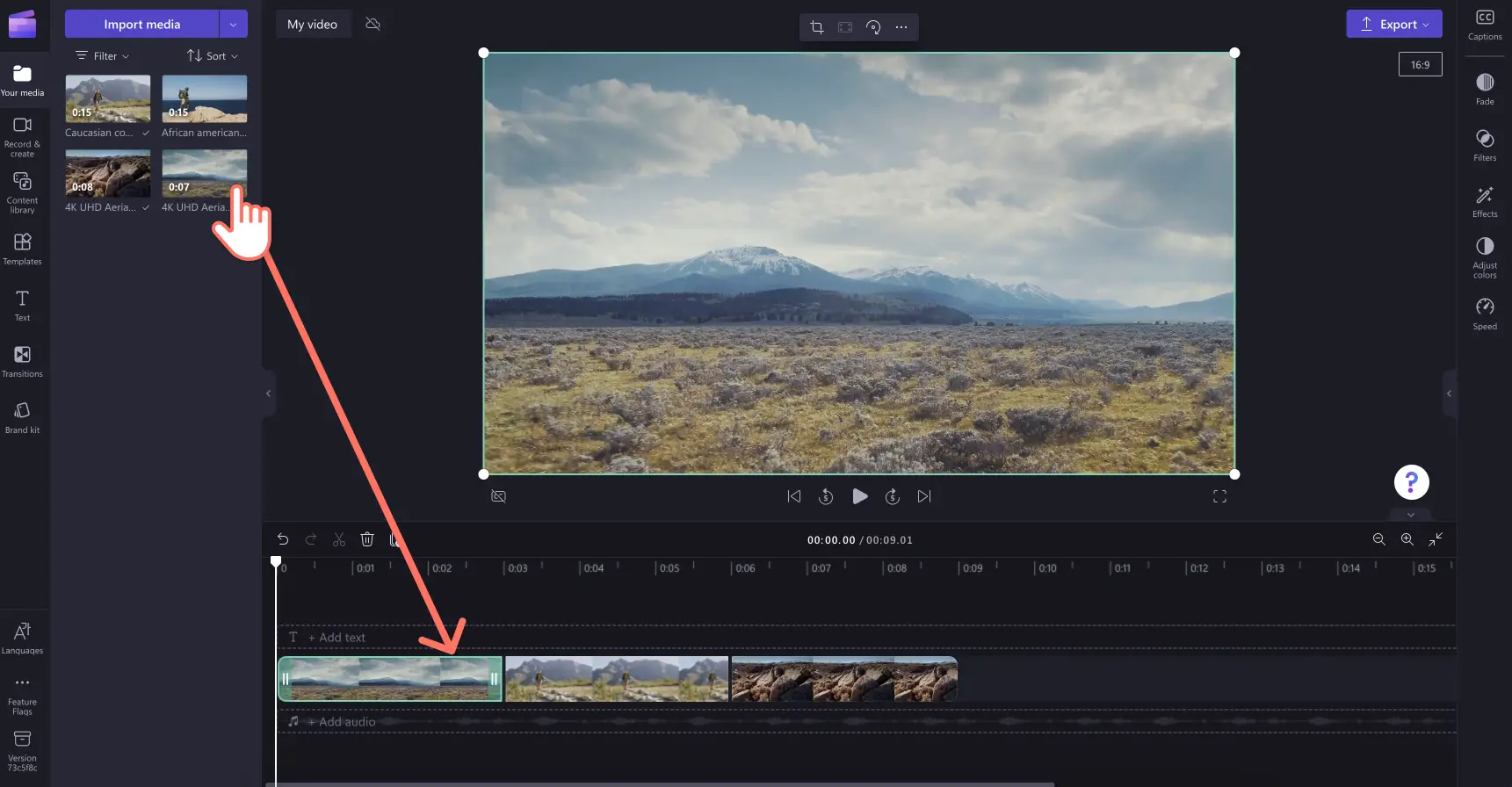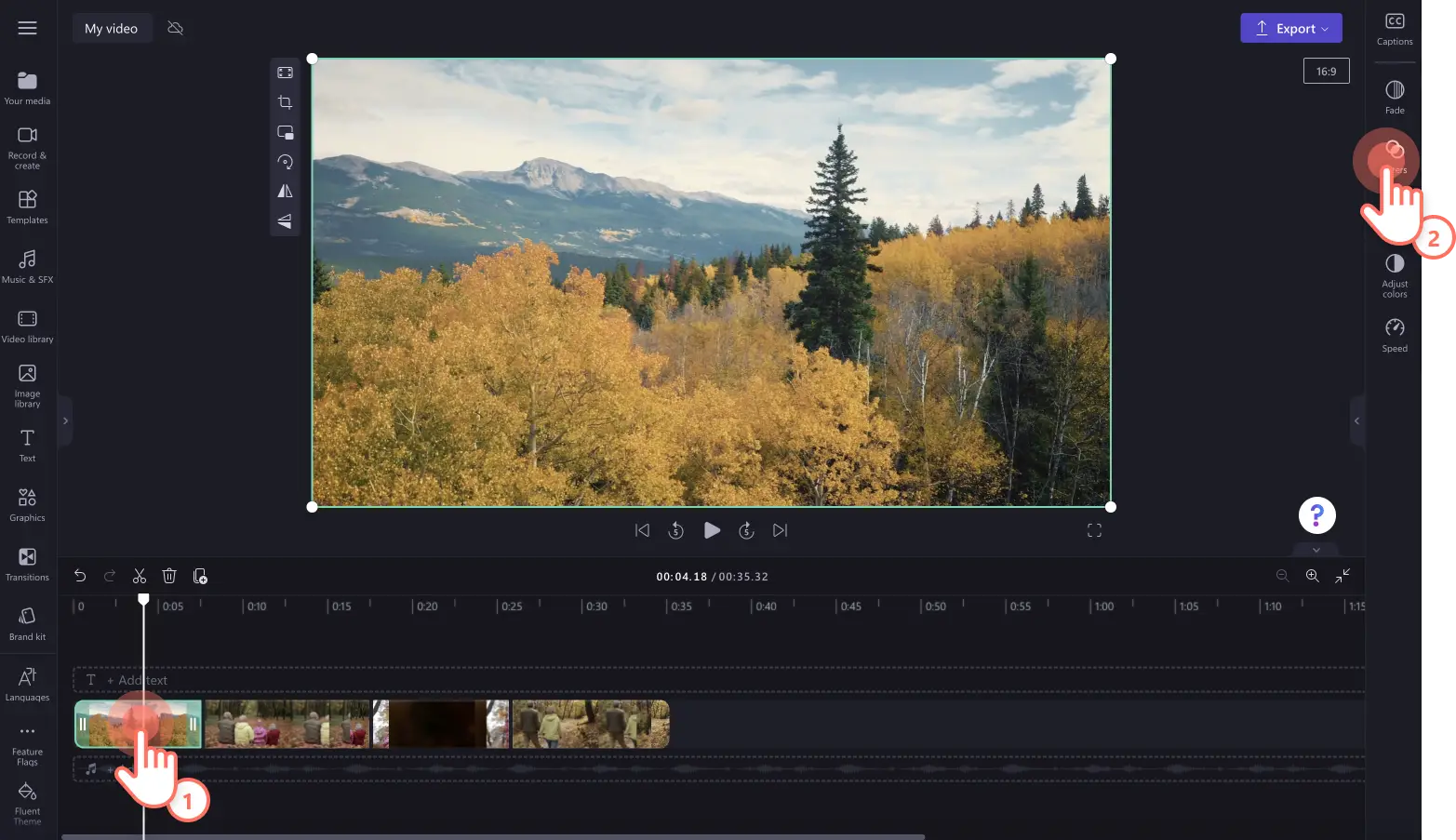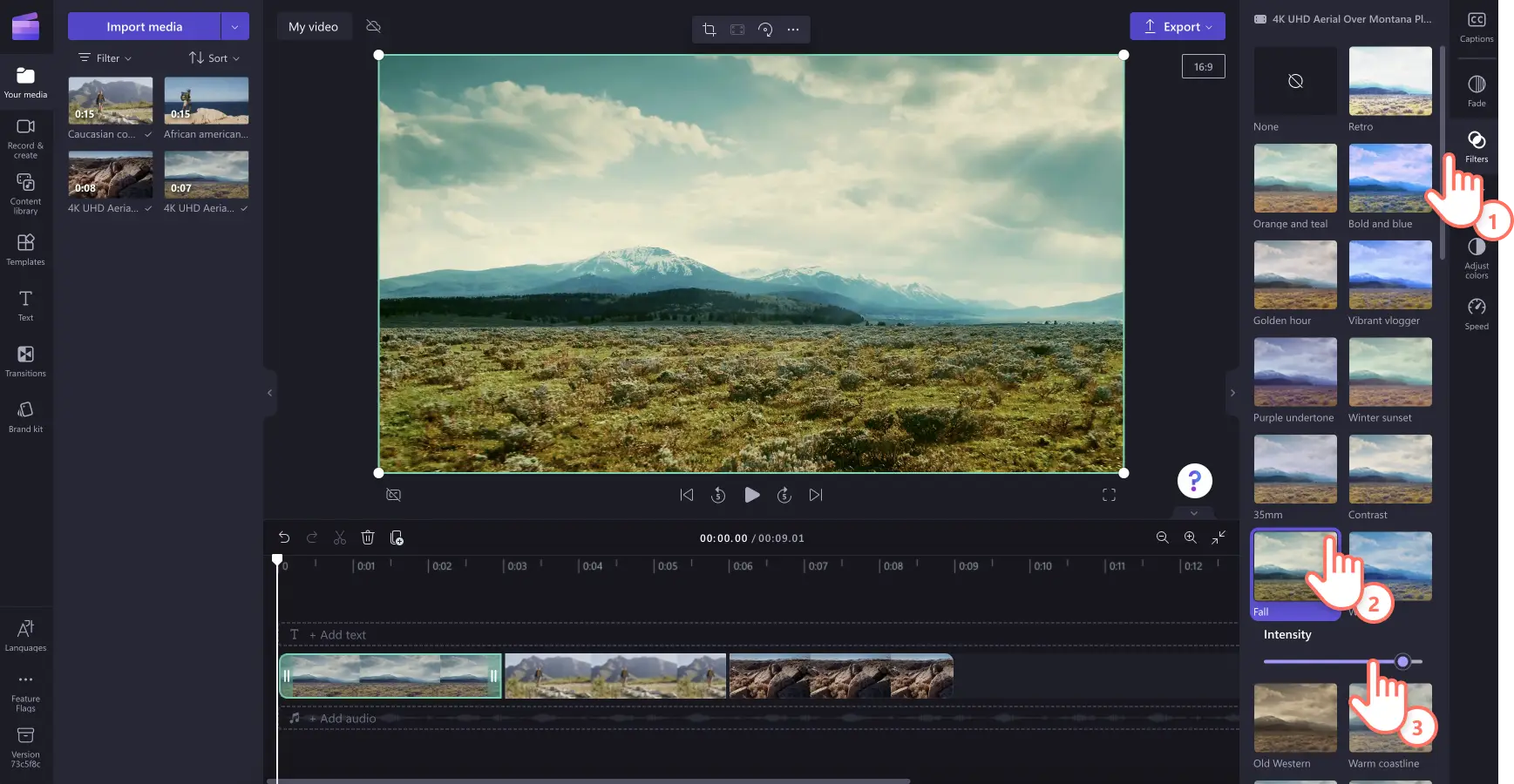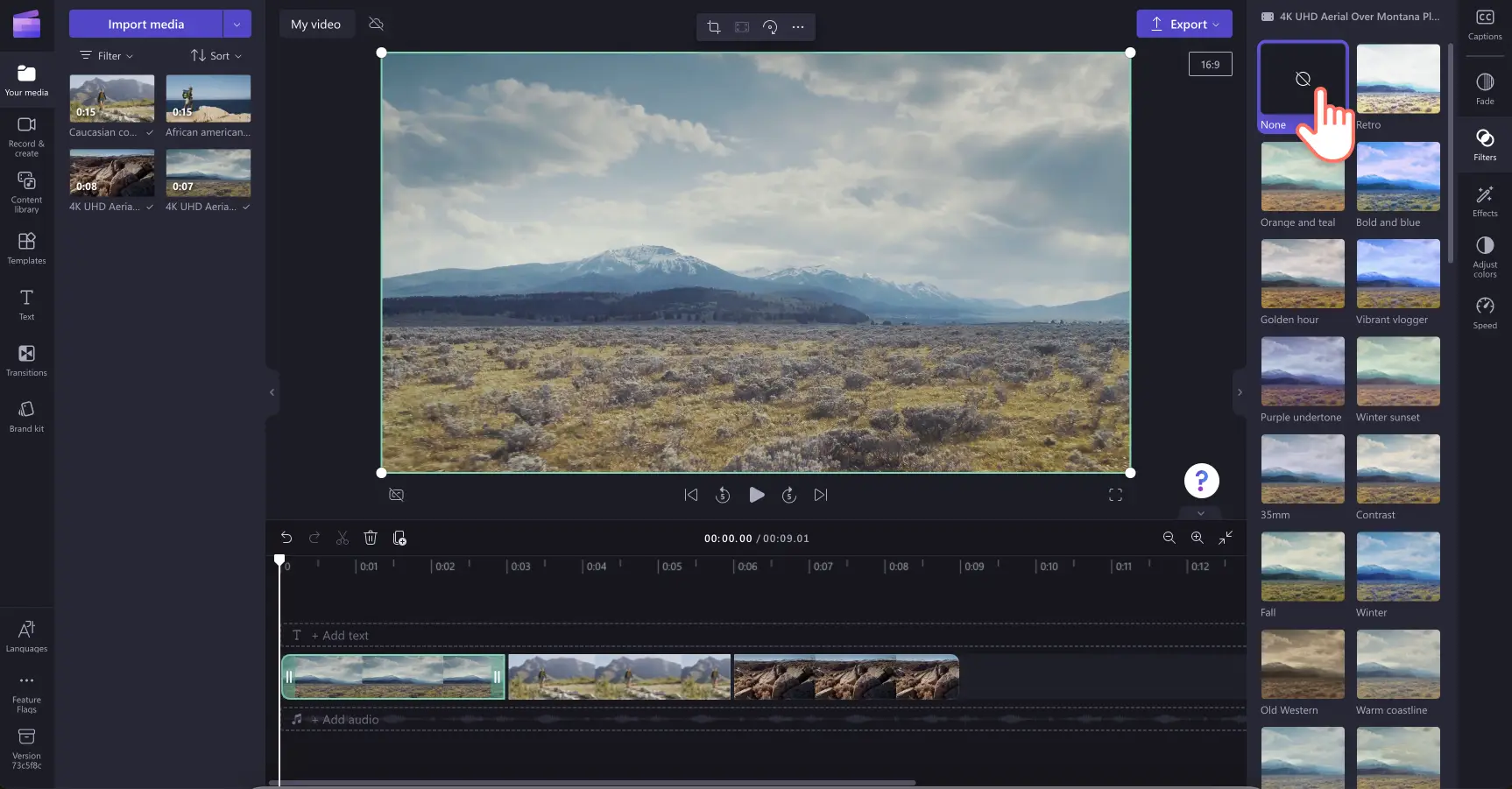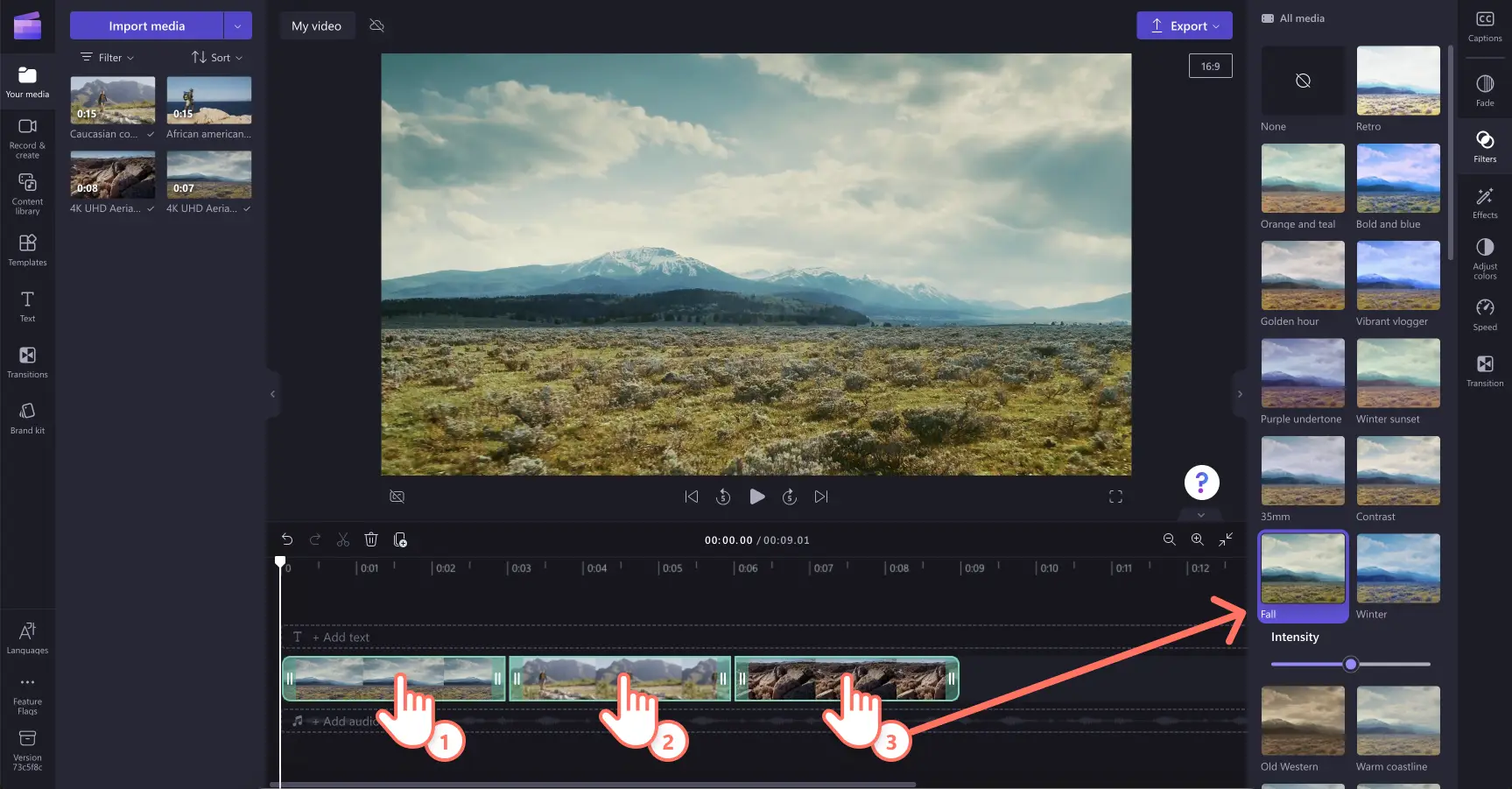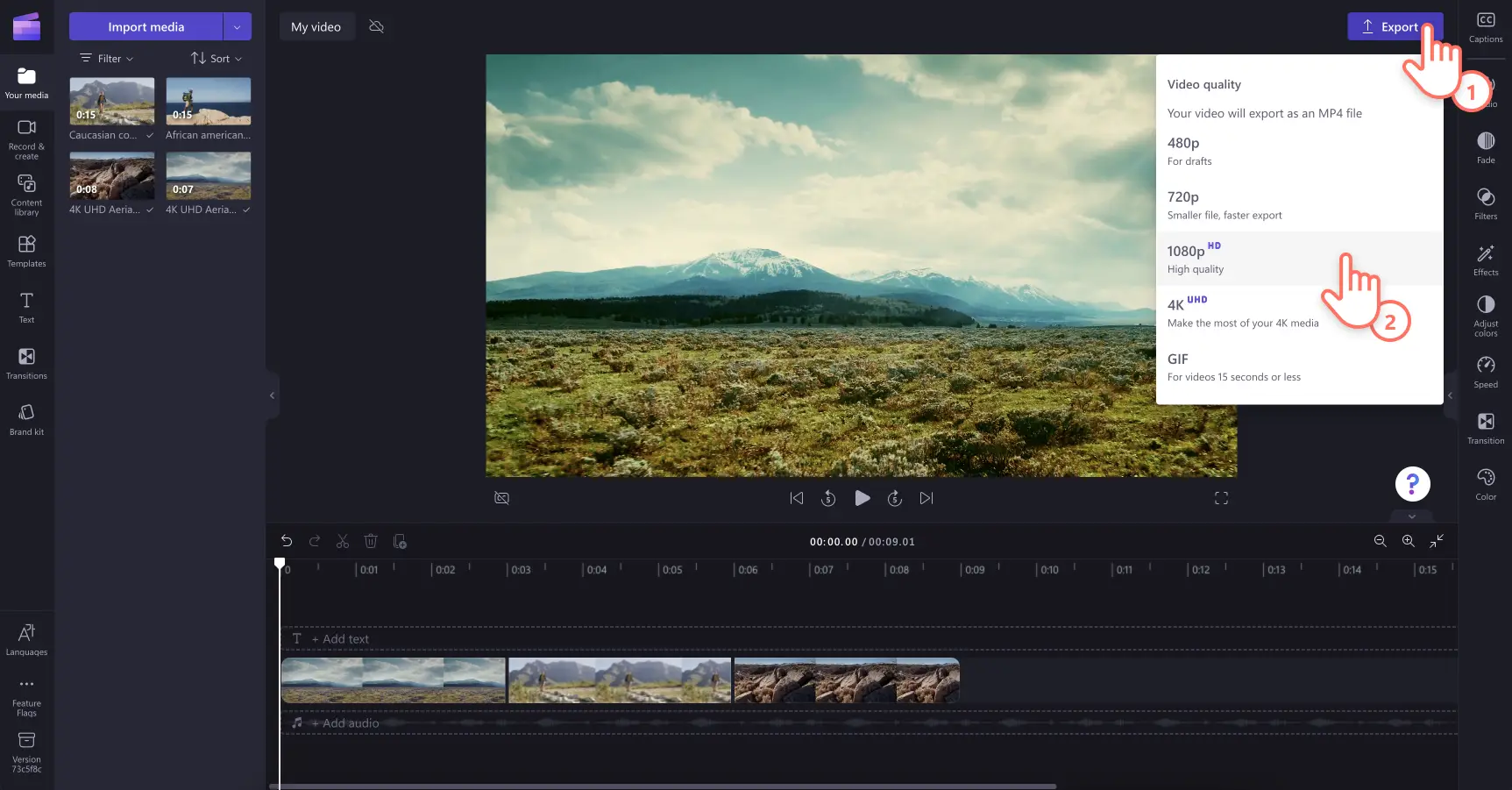"Bemærk! Skærmbillederne i denne artikel er fra Clipchamp til personlige konti. De samme principper gælder for Clipchamp til arbejds- og skolekonti."
Vil du ændre stemningen i din video? Transformér dine optagelser for at skabe din ideelle videostil med videofiltre. Filtre kan være den perfekte tilføjelse til enhver video, uanset om du laver en mindeværdig slideshow-video eller en sjov TikTok-video. Vælg mellem retro- og vintagefiltre og filtre, der passer til sociale medier, i vores online videoeditor. Desuden kan du redigere dine videoer yderligere med seje videoeffekter som sløret video, bokeh-effekt eller billedstøj-effekt.
Læs videre for at finde ud af, hvordan du føjer filtre til dine videoer og udforsker populære filtre i Clipchamp.
Sådan føjer du filtre til videoer
Trin 1.Importér videoer, eller vælg indhold fra samlinger
Hvis du vil importere dine egne videoer, skal du klikke på knappen Importér medier på fanen Medier på værktøjslinjen for at gennemse filer på din computer eller oprette forbindelse til dit OneDrive.
Du kan også bruge royaltyfri medier fra mediesamlingen. Klik på fanen Indholdsbibliotek på værktøjslinjen, og klik på rullepilen for visuelle elementer og derefter på Videoer. Gennemse også de forskellige mediekategorier ved hjælp af søgefeltet.
Træk og slip derefter hver enkelt video hen på tidslinjen fra fanen Dine medier.
Trin 2.Føj filtre til din video
Klik på videoen på din tidslinje, som du vil føje et filter til, og klik derefter på fanen Filtre på egenskabspanelet.Du kan få mere hjælp ved at se hjælpeartiklen.
Gennemse mulighederne for videofiltre for at finde en stil, der forbedrer din video og passer til din videos udseende. Hold markøren over et filter for at se en direkte eksempelvisning på dit videoklip i scenen.
Hvis du vil anvende et filter på din video, skal du bare klikke på filteret. Du kan føje flere filtre til din video på samme tid, hvis du ønsker det. Rediger filterets intensitet med intensitetsskyderen.
Hvis du vil fjerne filtre fra din video, skal du klike på indstillingen Ingen under fanen Filtre. Dette fjerner alle filtre, der er føjet til dit videoklip.
Hvis du vil føje det samme filter til flere klip, kan du bruge funktionen til redigering af flere elementer. Hold Skift-tasten nede på dit tastatur, og klik derefter på de elementer på din tidslinje, som du gerne vil føje filtre til på én gang. Dine aktiver bliver nu fremhævet med grønt. Derefter skal du klikke på filteret for at anvende det.
Du kan få mere hjælp ved at se hjælpeartiklen.
Trin 3.Se en forhåndsvisning af din video, og gem den
Før du gemmer din nye video, skal du sørge for at se en forhåndsvisning af den ved at klikke på knappen Afspil. Når du er klar til at gemme, skal du klikke på knappen Eksportér og vælge en videoopløsning.Vi anbefaler, at du gemmer alle videoer i en videoopløsning på 1080p for at få den bedste kvalitet.Betalende abonnenter kan gemme i en videoopløsning på 4K.
Prøv populære filtre i Clipchamp
Retro
Hvid du vil give dine videoklip gammeldags udseende og følelse, kan du prøve at tilføje retrofilteret. Retrofilteret afspejler udseendet fra gammeldags billeder eller filmoptagelser, hvilket giver din video et nostalgisk og kunstnerisk indtryk.
Livlig vlogger
Gør dine videooptagelsers farve bedre, og skab lyse klip med filteret livlig vlogger. Det alsidige filter er perfekt til hverdags og udendørs videoklip i vlogs, "Bliv klar sammen med mig"-videoer, og de er ideelle til at gøre produktdemoer lysere.
Sort/hvid
Fjern farver fra dine videoklip med udvalget af sort/hvid-filtre. Sort-hvid-filteret giver din video klassisk udseende og følelse.
Farveoverlejring
Giv dine video en hvilken som helst farve, f.eks. grøn, rød, blå, lyserød, gul og så mange flere med vores farveoverlejringsfiltre. Blokfarveskiftfiltrene er ideelle til brandingvideoer og til at få introer og outroer til YouTube til at skille sig ud.
Pasteldrømme
Lav videoer til sociale medier, som passer til din æstetik, med filteret pasteldrømme. Filteret pasteldrømme føjer en pasteloverlejring til ethvert videoklip for at fremme bløde farver. Dette unikke filter er kun tilgængeligt for betalende abonnenter.
Tag et kig på vores selvstudie for YouTube for at lære, hvordan du føjer filtre til flere videoer.
Du kan finde flere måder, hvorpå du kan lave videoer, der får folk til at stoppe op, ved at se sådan laver du videomontager til sociale medier, du kan udforske flere redigeringsteknikker, f.eks. at føje lydeffekter til overgange.
Prøv Clipchamp gratis, eller download Clipchamp-appen til Windows for at komme i gang.